ppt怎么单张保存成高清图片(PPT图片导出高清原图的方法)
2023-01-11
发布者:马原一
导读经常使用PPT的人都知道,PPT还是非常强大的,能绘制各种图谱。但唯一不足的是,导出来的图的分辨率不高,图谱不清晰。 所以,今天我们来说说PPT如何导出高清分辨率的图。 软件介绍 [测试系统]win
经常使用PPT的人都知道,PPT还是非常强大的,能绘制各种图谱。但唯一不足的是,导出来的图的分辨率不高,图谱不清晰。
所以,今天我们来说说PPT如何导出高清分辨率的图。
软件介绍
[测试系统]:windows 11
[软件名称]:Office 2021 PPT
(其他版本的PPT都可以按照此操作步骤试试)
调试步骤
1.在键盘上按一下win + R

2.输入regedit,点击确定
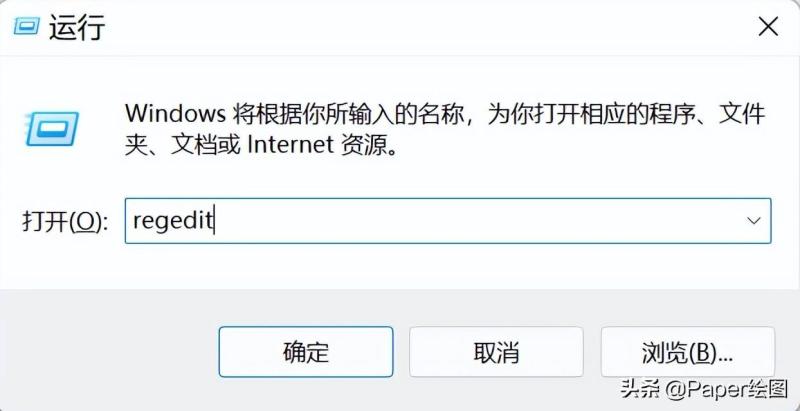
3.找到计算机HKEY_CURRENT_USERSoftwareMicrosoftOffice16.0PowerPointOptions路径
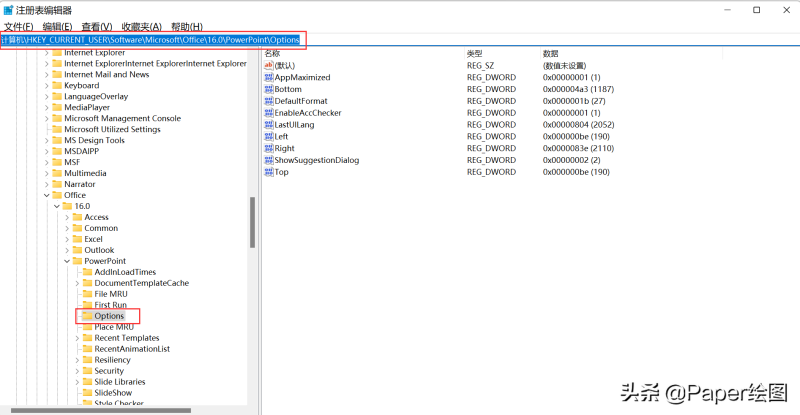
4.右击,新建,DWORd(32位)值
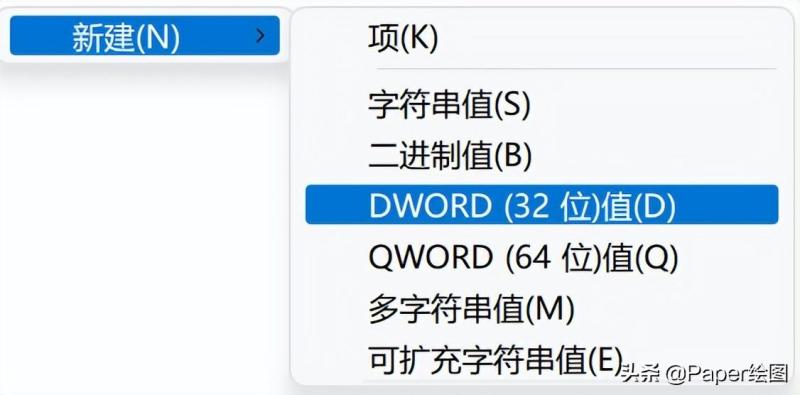
5.将其重命名为ExportBitmapResolution
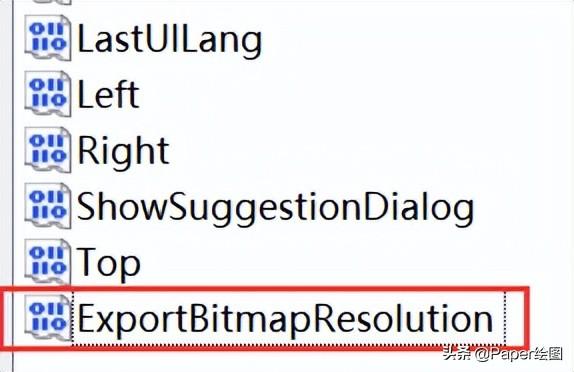
6.双击打开,选择十进制,输入600(指的是600 dpi,你也可以输入其他的数值),确定
7.打开PPT,导出图形,在详细信息里,我们会发现,导出来的图片为600 dpi,已经实现了分辨率自由

之前公众号也讲过ppt更改分辨率的图文,但是2021的有点变动,所以再次分享一下!祝大家生活好运、科研好运!
免责声明:本文章由会员“马原一”发布如果文章侵权,请联系我们处理,本站仅提供信息存储空间服务如因作品内容、版权和其他问题请于本站联系





